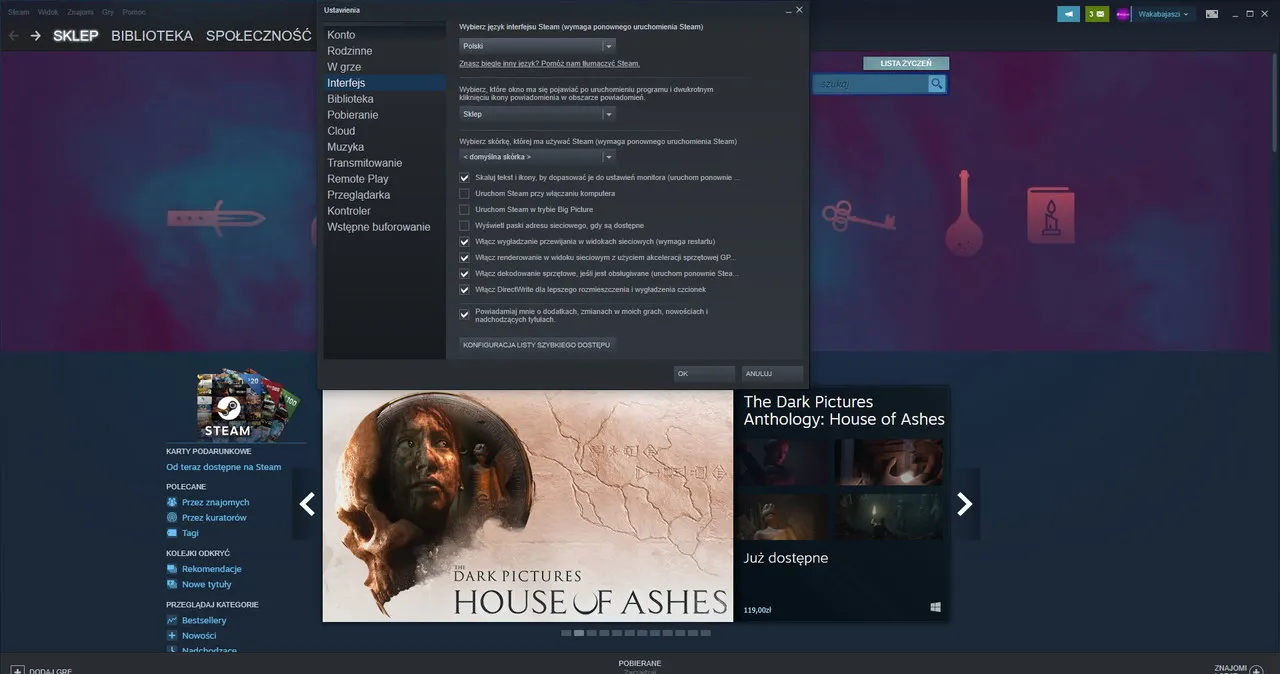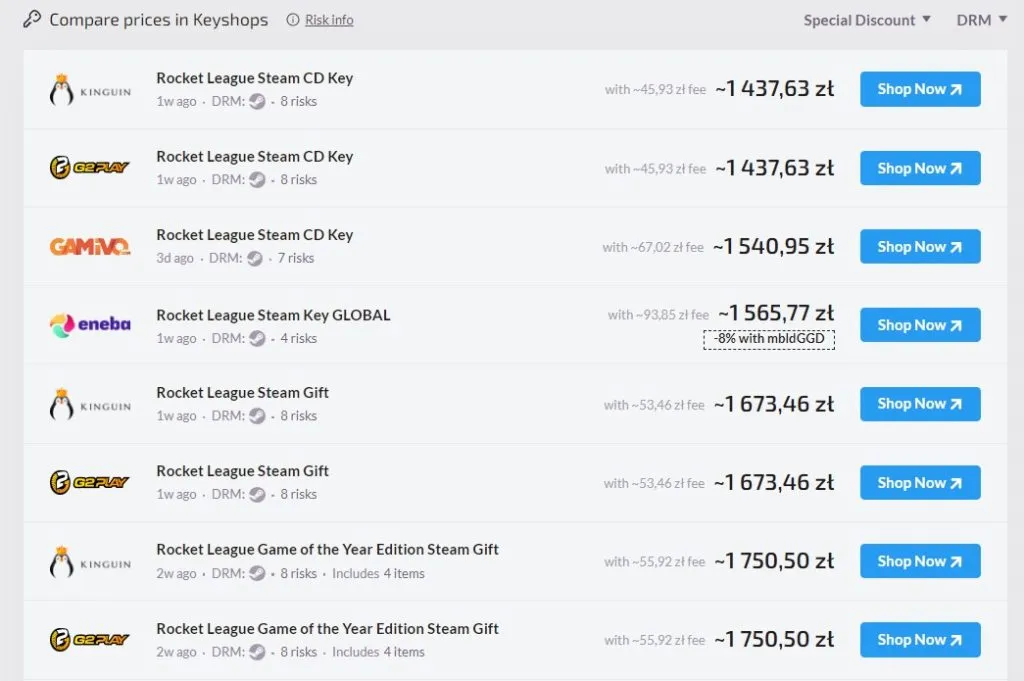Steam Family Sharing to funkcja umożliwiająca bezpłatne udostępnianie gier między użytkownikami platformy Steam. Pozwala ona na dzielenie się swoją biblioteką z maksymalnie pięcioma innymi kontami Steam. To proste i wygodne rozwiązanie dla rodzin i przyjaciół. Nie wymaga dodatkowych opłat. Działa na różnych urządzeniach. Najważniejsze informacje:
- Możliwość udostępnienia biblioteki gier maksymalnie 5 kontom
- Autoryzacja do 10 różnych urządzeń
- W danym momencie z biblioteki może korzystać tylko jedna osoba
- Każdy użytkownik ma własne osiągnięcia i zapisy gier
- Nie wszystkie gry można udostępniać
- Wymagana aktywacja Steam Guard
Czym jest Steam Family Sharing i jak działa
Steam Family Sharing to wbudowana funkcja platformy Steam, która umożliwia udostępnianie gier na Steam między użytkownikami. Dzięki niej możesz dzielić się swoją biblioteką gier z maksymalnie pięcioma innymi kontami, co pozwala znajomym i rodzinie grać w twoje tytuły bez konieczności ich zakupu.
System działa w oparciu o autoryzację urządzeń i kont Steam. Jak współdzielić bibliotekę Steam? Wystarczy, że zezwolisz na dostęp do swojej kolekcji wybranym osobom, a one będą mogły cieszyć się twoimi grami na swoich kontach.
Jak włączyć Steam Guard przed udostępnieniem gier
Przed rozpoczęciem współdzielenia gier na Steam, konieczne jest aktywowanie funkcji Steam Guard. To dodatkowa warstwa zabezpieczeń chroniąca twoje konto.
- Otwórz Steam i przejdź do Ustawień
- Wybierz zakładkę "Konto"
- Kliknij "Zarządzaj ochroną konta Steam Guard"
- Włącz weryfikację dwuetapową
Proces autoryzacji komputera do współdzielenia gier
Aby pożyczyć grę na Steam, należy najpierw autoryzować komputer osoby, której chcesz udostępnić bibliotekę. Jest to jednorazowy proces, który wymaga fizycznego dostępu do danego urządzenia.
- Zaloguj się na swoje konto Steam na komputerze znajomego
- Przejdź do Ustawień Steam
- Wybierz zakładkę "Rodzina"
- Zaznacz opcję "Autoryzuj ten komputer"
- Wyloguj się ze swojego konta
Konfiguracja udostępniania biblioteki dla znajomych
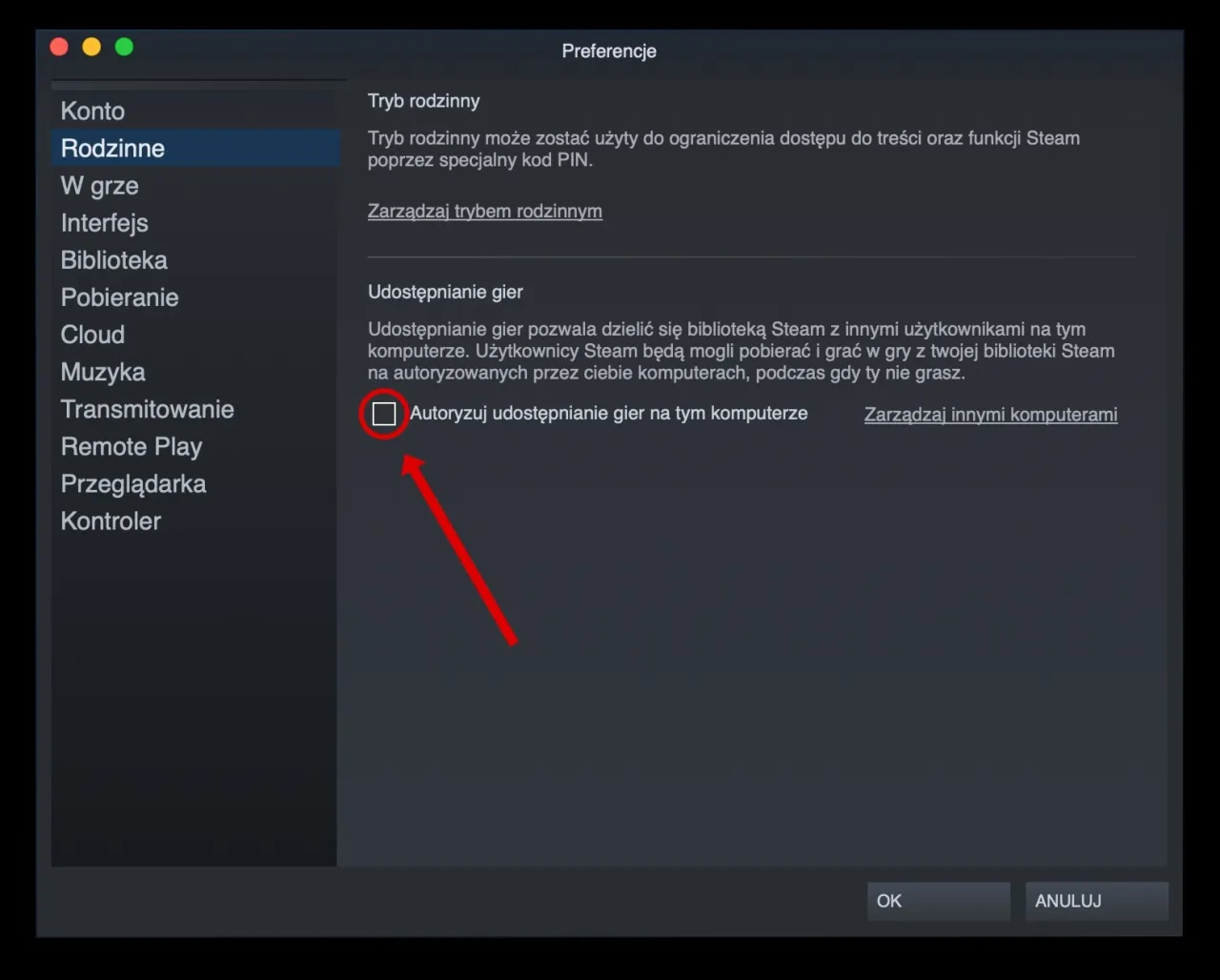
Jak udostępnić grę na Steam konkretnym osobom? Po autoryzacji urządzenia, musisz jeszcze wybrać użytkowników, którzy otrzymają dostęp do twojej biblioteki. Proces jest prosty i zajmuje kilka minut.
W sekcji "Rodzina" znajdziesz listę autoryzowanych użytkowników. Zaznacz osoby, którym chcesz udostępnić bibliotekę Steam i zapisz zmiany.
| Typ dostępu | Możliwości |
| Pełny dostęp | Granie we wszystkie udostępnione gry, własne zapisy, osiągnięcia |
| Ograniczony dostęp | Brak możliwości grania w gry z ograniczeniami regionalnymi, gry wymagające dodatkowych kluczy |
Ograniczenia w pożyczaniu gier na Steam
Jak wypożyczyć grę Steam w ramach limitów systemu? Steam pozwala na udostępnienie biblioteki maksymalnie 5 różnym kontom. To podstawowe ograniczenie, które dotyczy wszystkich użytkowników platformy.
Istotnym limitem jest możliwość korzystania z biblioteki tylko przez jedną osobę w danym momencie. Gdy ktoś gra w pożyczoną grę na Steam, inni użytkownicy muszą poczekać na swoją kolej.
Ograniczenia regionalne mogą wpływać na dostępność niektórych tytułów. Gry zablokowane w określonych regionach nie będą dostępne dla użytkowników z tych obszarów, nawet jeśli udostępnisz grę na Steam.
Ile osób może korzystać z udostępnionej biblioteki
Steam Family Sharing pozwala na autoryzację maksymalnie 10 różnych urządzeń. Jest to niezależny limit od liczby kont, którym możesz udostępnić gry na Steam.
Pamiętaj, że mimo możliwości udostępnienia biblioteki wielu osobom, tylko jedna osoba może grać w danym momencie. Dotyczy to całej biblioteki, nie pojedynczych gier.
Co się dzieje gdy właściciel chce zagrać
Właściciel biblioteki ma zawsze pierwszeństwo w dostępie do swoich gier. Gdy właściciel uruchomi jakąkolwiek grę, osoba grająca w pożyczoną grę na Steam otrzyma powiadomienie z 5-minutowym ostrzeżeniem. Po tym czasie gra zostanie automatycznie zamknięta, chyba że użytkownik zdecyduje się na jej zakup.
Które gry można udostępniać na Steam
Nie wszystkie gry w twojej bibliotece można udostępnić na Steam. Większość pojedynczych tytułów jest dostępna do współdzielenia, ale istnieją pewne wyjątki.
Jak podzielić się grą na Steam zależy od jej typu i ograniczeń licencyjnych. Niektóre tytuły, szczególnie te z dodatkowymi zabezpieczeniami DRM, mogą być niedostępne w systemie Family Sharing.
| Kategoria gry | Możliwość udostępnienia |
| Standardowe gry Steam | Tak |
| Gry z dodatkowym DRM | Nie |
| Gry free-to-play | Nie (nie ma takiej potrzeby) |
| Gry z subskrypcją | Nie |
Osiągnięcia i zapisy gier przy współdzieleniu
Każda osoba korzystająca z pożyczonej gry na Steam ma własne osiągnięcia. System traktuje gracza jak pełnoprawnego użytkownika danego tytułu.
Zapisy gier są przechowywane oddzielnie dla każdego konta. Nie musisz się martwić, że ktoś nadpisze twoje postępy w grze.
Osiągnięcia zdobyte podczas grania w udostępnioną grę Steam pozostają na koncie gracza nawet po zakończeniu współdzielenia.
Czy postępy w grze są wspólne
Każdy użytkownik ma własny, niezależny zapis gry. Możesz pożyczyć grę na Steam znajomemu, a on rozpocznie rozgrywkę od początku.
Steam automatycznie synchronizuje postępy z chmurą dla każdego konta osobno. Twoje zapisy są bezpieczne i niedostępne dla innych graczy.
Jak przestać udostępniać gry na Steam
Możesz w każdej chwili zakończyć udostępnianie gier na Steam. Wystarczy przejść do ustawień rodzinnych i odznaczyć wybrane osoby lub urządzenia.
System zapamiętuje wcześniej autoryzowane urządzenia. Jeśli chcesz całkowicie usunąć dostęp, musisz dezaktywować zarówno konta użytkowników, jak i autoryzowane komputery. Pamiętaj, że pożyczanie gier na Steam możesz wznowić w dowolnym momencie.
Szybki i bezpieczny sposób na dzielenie się biblioteką Steam
Steam Family Sharing to doskonałe rozwiązanie dla osób, które chcą legalnie dzielić się swoimi grami. System pozwala na udostępnienie biblioteki maksymalnie 5 kontom i autoryzację 10 urządzeń, co wystarcza dla najbliższej rodziny czy przyjaciół.
Kluczem do bezpiecznego pożyczania gier na Steam jest aktywacja Steam Guard i przestrzeganie zasad udostępniania. Pamiętaj, że właściciel biblioteki zawsze ma pierwszeństwo w dostępie do gier, a osiągnięcia i zapisy każdego gracza są przechowywane oddzielnie.
Choć nie wszystkie gry można udostępnić na Steam, a jednoczesne granie jest ograniczone do jednej osoby, system pozostaje wygodnym sposobem na dzielenie się ulubionymi tytułami. Możesz w każdej chwili modyfikować listę osób z dostępem do Twojej biblioteki, zachowując pełną kontrolę nad swoimi grami.